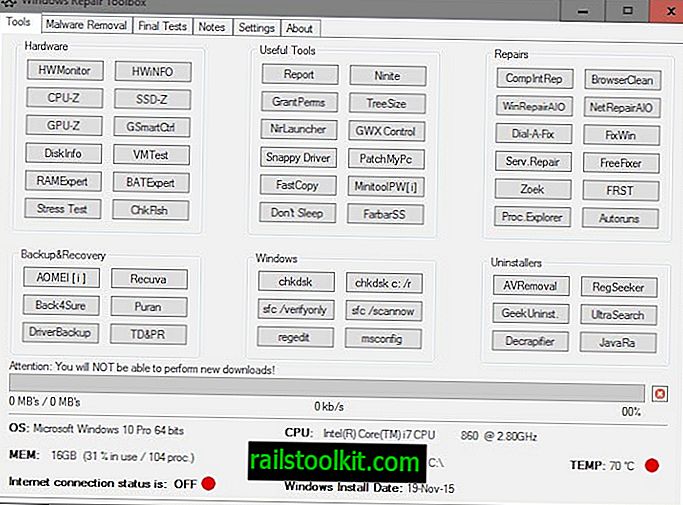Batarya tasarrufu söz konusu olduğunda, yapabileceğiniz şeylerden biri, Surface cihazınızın klavye arka ışığını kapatmaktır. Diğer mobil cihazların da bundan yararlanacağını, ancak klavyenin aydınlatmasını kapatmak için işlevselliği desteklediklerini veya desteklemeyebileceklerini unutmayın.
Surface Pro, tuşları daha iyi vurgulamak için klavyedeki ışığı etkinleştiren bir sensörle birlikte gelir. Bu, düşük ışıklı ortamlarda sorun yaratabilecek klavyedeki tuşları tanımlamanıza yardımcı olması nedeniyle yararlı bir özelliktir.
Bu, Surface cihazı bir elektrik prizine bağlıysa sorun değil, pille çalışıyorsa, ışığın pilin daha hızlı bitmesini sağladığını fark edeceksiniz.
Linus Tech Tips'teki çocuklar yakın zamanda pil tasarrufu testlerini gerçekleştirdiler; bu da klavye arka ışığını kapatmanın pil kullanımını yaklaşık% 16 oranında şarj etmeden önce uzattığı sonucuna vardı.
Diğer faydalı pil tasarruflu tweaks dahil:
- Fare ve klavye çevre birimlerini çıkarma (tek bir şarjla% 20 -% 30 daha uzun pil ömrü)
- Ekranın parlaklığını% 50'ye düşürmek (% 16 daha uzun pil ömrü, daha da fazla döndürmek daha az etkilidir).
Yüzey Klavyesi aydınlatmasını kapatın

Surface keyboard arka ışığı, yerleşik sensörü kullanarak otomatik olarak açılır ve kapanır. Bununla birlikte, arka ışığı da manuel olarak değiştirmek için kontrolleriniz vardır, ancak Yüzey klavyesinin eski sürümlerinde bulunmayabilir.
Yukarıdaki klavyedeki Esc tuşunun yanındaki ilk iki tuş, F1 ve F2 fonksiyon tuşlarına sahip olanlar, Yüzey cihazındaki klavye arka ışığını kontrol eder. Ancak sadece tuşlara dokunursanız, hiçbir şeyin olmadığını fark edeceksiniz. Veya, daha kesin olmak gerekirse, F1 veya F2 tuşlarına basın ve klavye aydınlatma işlevini değiştirmeyin.
Surface klavyesinin özel tuşlarına erişmek için Fn tuşunu basılı tutmanız gerekir. Fn, temel işlevselliği sağlayan işlev anahtarıdır. Orada gördüğünüz tüm özel klavye kısayollarını kontrol etmek için kullanabilirsiniz (ses seviyesini artırmak veya azaltmak veya sesi değiştirmek gibi).
Böylece, klavyenin arka ışığını böyle açıp kapatabilirsiniz:
- Klavye arka ışığını Fn-F2 ile artırın
- Klavye arka ışığını Fn-F1 ile azaltın
Özel tuşları etkinleştirmek, Yüzey klavyesindeki klavye arka ışığını arttırır veya azaltır. Tamamen kapatmak, daha az parlak veya daha parlak hale getirmek için tuşu birden çok kez etkinleştirmeniz gerekebilir.
Karar
Maksimum cihaz süresini Yüzey aygıtınızdan çıkarmanız gerekirse, Yüzeyin arka ışık klavyesini kapatmayı düşünmeniz gerekir. Bu, her zaman bir seçenek olmayabilir; örneğin, tuşları tanımlamayı zorlaştıran karanlık ortamlarda, genellikle ışıkların parlaklığını kısmak mümkündür.
Şimdi Siz : Mobil bilgisayarlar için başka güç tasarrufu ipuçlarınız var mı?